Começando a jornada
Conheça
O FoneLab fornece três modos de recuperação para você recuperar arquivos perdidos ou excluídos no seu iPhone/iPad/iPod touch. Aqui apresentamos essas três maneiras separadamente. Faça o download e instale o Aiseesoft FoneLab no seu computador primeiro.
Part 1. Recuperar diretamente do dispositivo iOS
Passo 1 Inicie o programa e conecte seu dispositivo iOS ao computador via cabo USB. Para iOS 11 ou superior, primeiro você precisa desbloquear o iPhone e, em seguida, tocar em Confiança no seu iPhone. Se você estiver usando o iPhone 4/3GS, iPad 1 ou iPod touch 4, você precisa baixar um plug-in e entrar no modo de digitalização seguindo as etapas na interface.
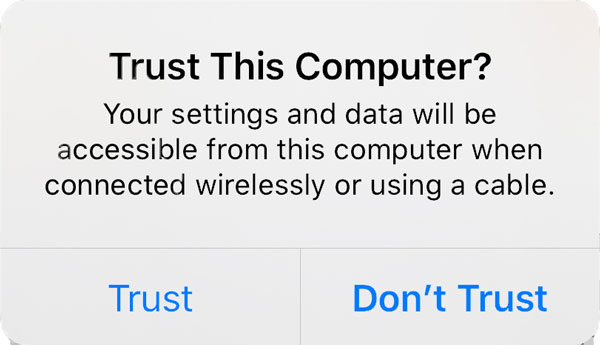
Passo 2 Escolha Recuperar do dispositivo iOS, e clique no botão Iniciar digitalização botão para iniciar a digitalização de dados excluídos.
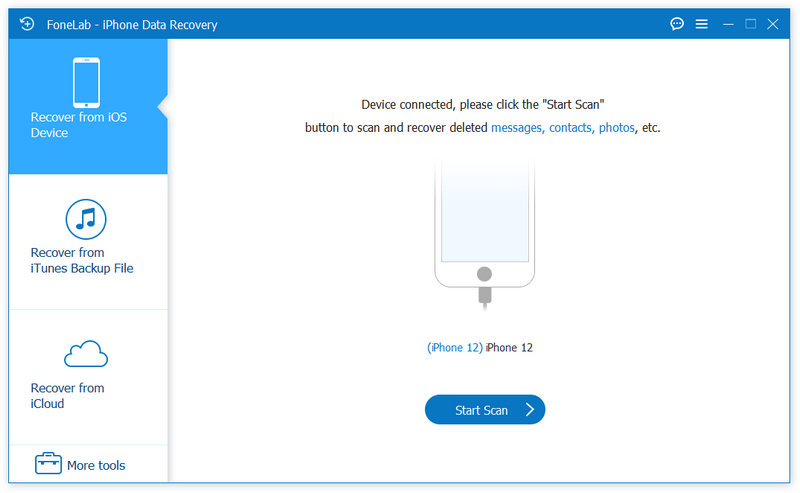
Você pode clicar Selecione o tipo de dados para escolher o tipo de dados específico que você deseja recuperar, o que pode economizar mais tempo de digitalização.
Após a digitalização, todos os arquivos em seu dispositivo serão listados em categorias. Observe que, se você tiver muitos arquivos em seu iPhone, o processo de digitalização pode demorar mais. Por favor, espere pacientemente.
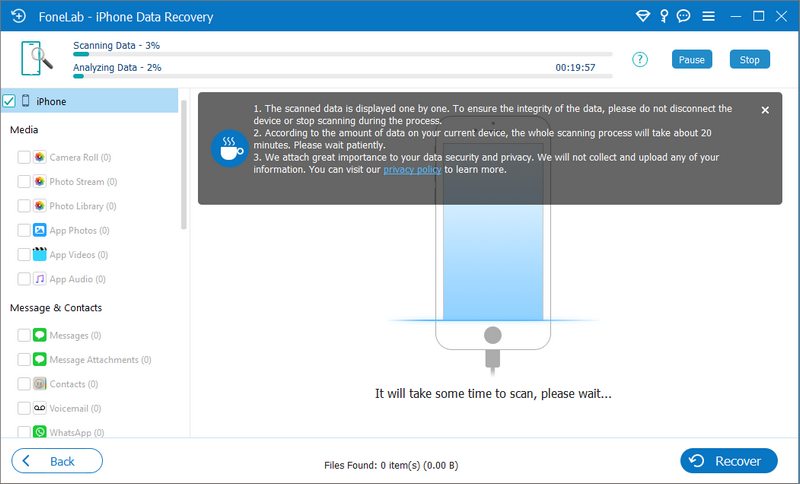
Passo 3 Você pode encontrar o arquivo de destino em sua própria categoria e visualizá-lo. Por exemplo, se você quiser ter certeza de que a foto é exatamente o que deseja, clique duas vezes nela e poderá visualizá-la.
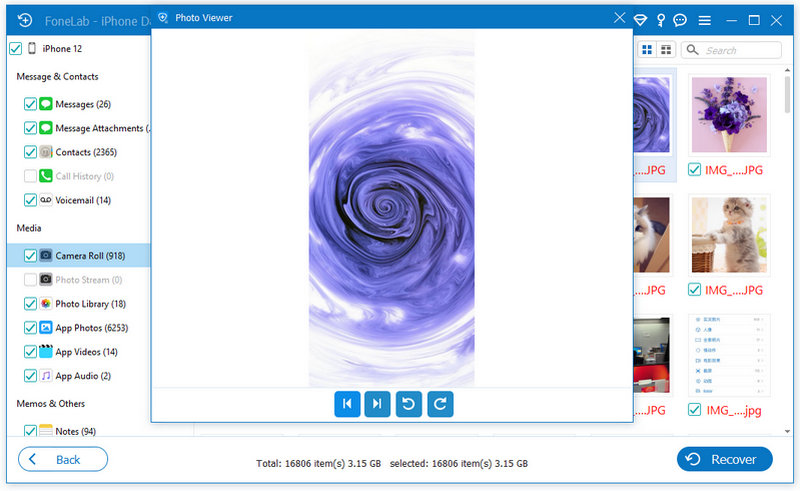
Passo 4 Escolha o que você precisa e clique no botão Recuperar botão. Os arquivos marcados serão exportados e salvos em seu computador.
Nota:
Se você já fez backup do seu iPhone com a criptografia do iTunes antes, será necessário inserir e validar a senha de backup do iTunes na janela pop-up, para que você possa continuar a verificação do seu dispositivo.
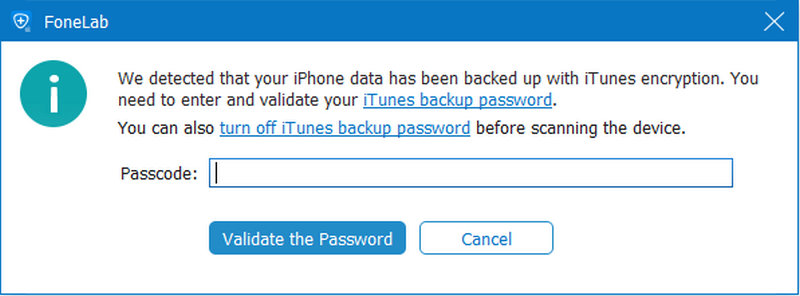
Nota:
Se o seu dispositivo estiver executando o iOS 13 ou superior e não tiver backup criptografado no iTunes, você verá esta janela pop-up. Se você deseja verificar os dados do histórico de chamadas, FaceTime e histórico do Safari, clique em Verificação Criptografada seguir adiante. Mas se não tiver, basta clicar Cancelar e o programa ignorará a verificação desses três tipos de dados.
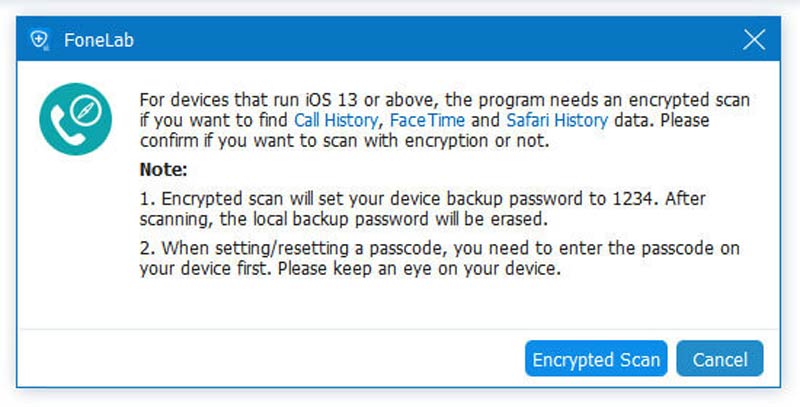
Part 2. Recuperar do arquivo de backup do iTunes
Passo 1 Depois de iniciar o programa, escolha o segundo modo Recuperar do arquivo de backup do iTunes. Todos os arquivos de backup em seu computador serão detectados e listados. Digitalize o que você precisa.
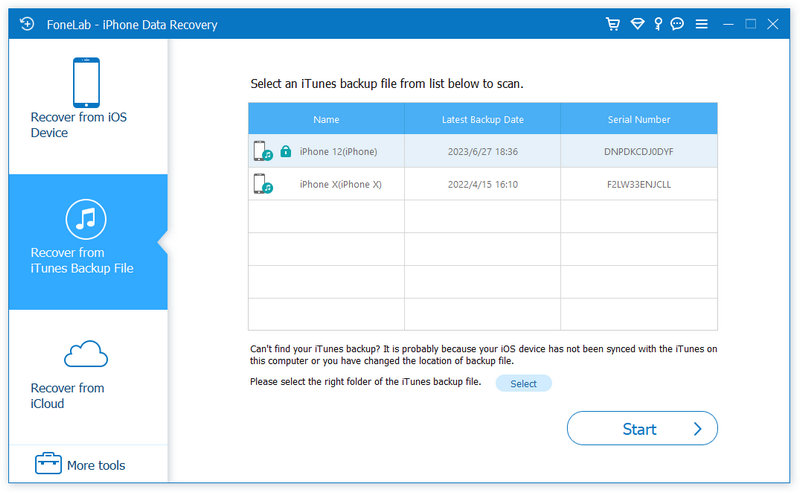
Passo 2 Se você tiver criptografado o backup do iTunes, precisará inserir a senha de backup primeiro para continuar a digitalização do arquivo de backup do iTunes.
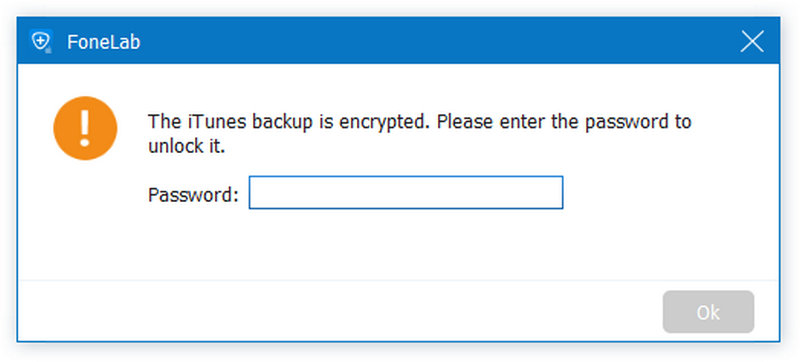
Passo 3 Após a digitalização, os resultados da verificação serão listados. Confira o que você precisa e clique Recuperar.
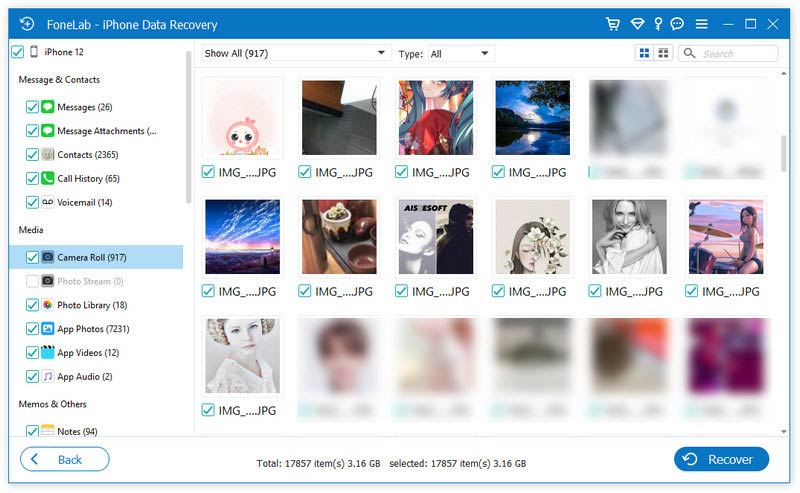
Part 3. Recuperar do iCloud
Passo 1 Execute este software e selecione Recuperação de dados do iPhone para ir para Recuperar do iCloud. Aqui, você pode inserir seu ID da apple Senha para verificar sua identidade.
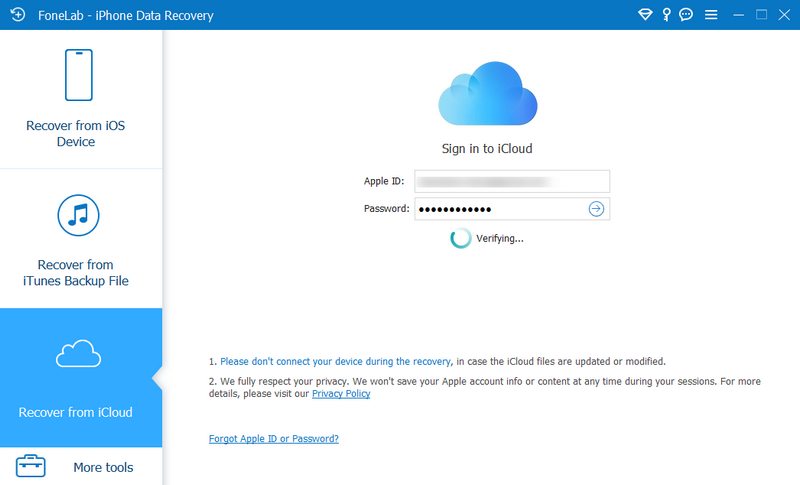
Nota:
Se você tiver ativado autenticação de dois fatores, toque no botão Confiar no iPhone e a Apple enviará o código de verificação para o seu iPhone. Insira o código de verificação recebido neste software.
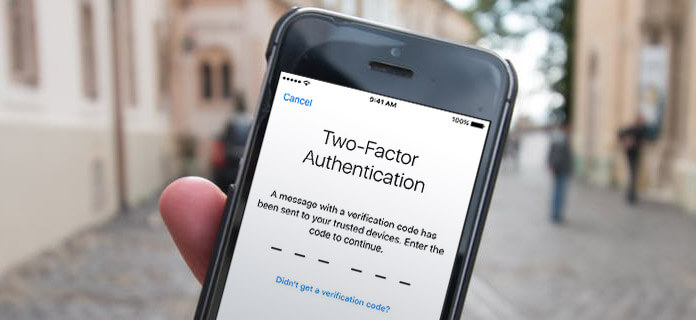
Passo 2 Em seguida, você pode selecionar o tipo de dados que deseja recuperar do iCloud, como Contatos, Notas, Anexos, Lembretes e Fotos. Depois disso, clique no botão Início botão para verificar os dados do iCloud.
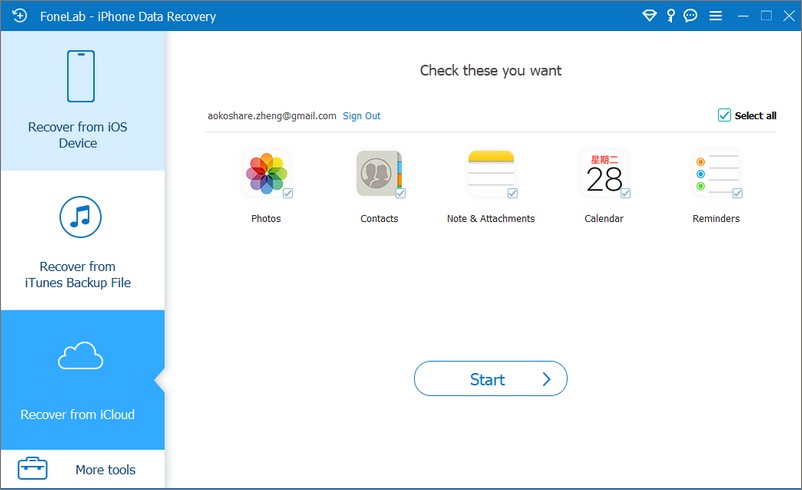
Passo 3 O processo de verificação levará algum tempo. Quando a verificação estiver concluída, basta clicar no tipo de dado na barra lateral esquerda e os detalhes serão exibidos à direita. Você pode selecionar os arquivos que deseja recuperar agora.
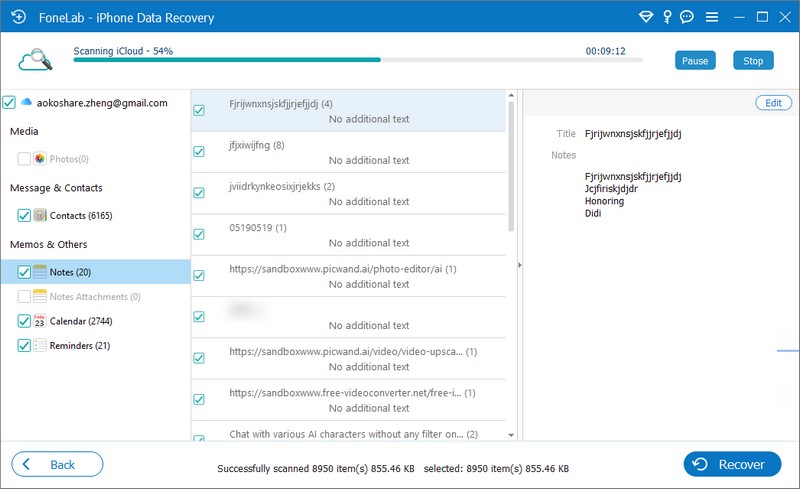
Passo 4 Agora, você pode clicar no Recuperar botão para selecionar a pasta de destino e recuperar os arquivos do iCloud facilmente.
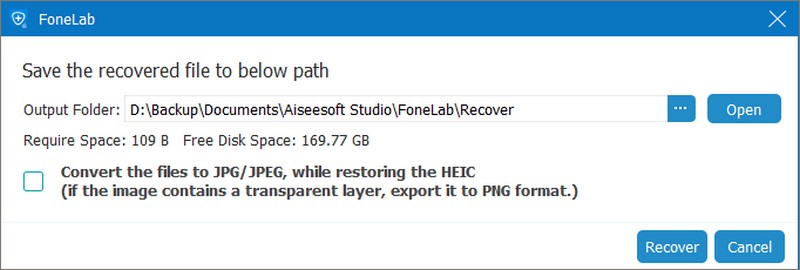
- Excluir/desinstalar aplicativos para liberar espaço de armazenamento no iPhone ou no telefone Android
Como excluir ou desinstalar aplicativos no iPhone/iPad ou telefone Android? Este artigo mostra como remover permanentemente aplicativos indesejados no iPhone/iPad e no telefone Android.
 Postado por Jenny Ryan | 05.01.2017
Postado por Jenny Ryan | 05.01.2017 - Três melhores métodos para excluir músicas do iPhone
Como deletar músicas do iPhone? Este artigo mostra como excluir músicas do iPhone X/8/8 Plus/7/7 Plus/SE/6s/5/5c/5s.
 Postado por Jenny Ryan | 13.01.2017
Postado por Jenny Ryan | 13.01.2017 - Como recuperar fotos do Instagram excluídas
Como recuperar fotos excluídas do Instagram? Este artigo apresenta soluções de resposta para recuperar fotos do Instagram no iPhone ou telefone Android.
 Postado por Jenny Ryan | 14.02.2022
Postado por Jenny Ryan | 14.02.2022 - Como verificar as mensagens de texto do iPhone e do Android
Como verificar mensagem de texto? Este artigo se concentra principalmente em como verificar as mensagens de texto do iPhone/Android.
 Postado por Jenny Ryan | 13.09.2016
Postado por Jenny Ryan | 13.09.2016 - Como corrigir o desaparecimento de contatos do iPhone
Os contatos do iPhone desapareceram? Este artigo fornecerá maneiras eficazes de recuperar contatos ausentes do iPhone ou ícone de contatos.
 Postado por Jenny Ryan | 01.11.2017
Postado por Jenny Ryan | 01.11.2017 - Comentários: Melhor software de recuperação de dados do iPhone em 2017
Qual é o melhor software de recuperação de dados do iPhone? Leia as análises de 5 iPhone Data Recovery neste artigo.
 Postado por Nicole Jones | 11.07.2019
Postado por Nicole Jones | 11.07.2019 - Como recuperar mensagens de texto excluídas
Como recuperar mensagens de texto excluídas do iPad/iPhone/iPod ou telefone Android? Este artigo é para você sobre como recuperar mensagens de texto excluídas do iPad/iPhone/iPod e telefone Android.
 Postado por Iris Walker | 28.09.2017
Postado por Iris Walker | 28.09.2017 - Como ver mensagens excluídas no iPhone
O artigo oferece duas maneiras fáceis de encontrar mensagens de texto excluídas do iPhone, incluindo pesquisa de destaque e gerenciador de SMS do iPhone.
 Postado por Ashley Mae | 02.06.2023
Postado por Ashley Mae | 02.06.2023 - Como recuperar textos excluídos no iPhone e no telefone Android
Como recuperar textos apagados?? Este artigo mostrará a melhor solução para ajudá-lo a recuperar textos excluídos no iPhone e no telefone Android.
 Postado por Iris Walker | 08.12.2017
Postado por Iris Walker | 08.12.2017 - Como recuperar dados apagados ou perdidos do iPhone
Este artigo explica como restaurar dados excluídos do iPhone7/SE/6/5/4, iPad Pro/Air 2/mini 4, etc.
 Postado por Louisa White | 16.10.2013
Postado por Louisa White | 16.10.2013 - Como recuperar dados do iPhone dobrado
Como recuperar dados de um iPhone torto, leia este artigo e encontre a melhor forma.
 Postado por Louisa White | 26.09.2014
Postado por Louisa White | 26.09.2014 - Como restaurar o iPhone sem atualização de software
Deseja restaurar seu iPhone sem atualizar para o iOS mais recente? Leia este artigo.
 Postado por Louisa White | 06.06.2016
Postado por Louisa White | 06.06.2016 - Backup e restauração de SMS
Não tem ideia de backup e restauração de SMS no seu telefone? Este artigo mostra como fazer backup e restaurar SMS/MMS do Android.
 Postado por Iris Walker | 26.08.2016
Postado por Iris Walker | 26.08.2016 - Como transferir memorandos de voz do iPhone para o Mac
Como transferir memorandos de voz do iPhone para o Mac? Este artigo fornece a melhor maneira de ajudá-lo.
 Postado por Louisa White | 12.04.2016
Postado por Louisa White | 12.04.2016 - Como você pode fazer backup de fotos para o iCloud
O iCloud faz backup de fotos? Este artigo mostra como fazer backup de fotos no iCloud.
 Postado por Louisa White | 13.09.2016
Postado por Louisa White | 13.09.2016 - iTunes para Android - Compartilhe dados do iTunes para Android
iTunes para Android? Sim, você pode obter este aplicativo iTunes para Android para transferir músicas, vídeos e muito mais do iTunes para o Android com um clique.
 Postado por Iris Walker | 23.08.2017
Postado por Iris Walker | 23.08.2017 - O iPad está desativado conectado ao iTunes - como corrigi-lo
O iPad não consegue se conectar ao iTunes, como consertar? Leia este guia para corrigir o iPad desativado com a redefinição do iPad e sem perder dados.
 Postado por Iris Walker | 23.08.2017
Postado por Iris Walker | 23.08.2017 - 5 melhores divisores de MP4 gratuitos para Windows e Mac
Você pode encontrar os 5 melhores divisores MP4 gratuitos para Windows e Mac para dividir vídeo MP4.
 Postado por Jenny Ryan | 10.10.2017
Postado por Jenny Ryan | 10.10.2017 - Aumente o Volume do MP3 - Como Tornar o Arquivo de Áudio Mais Alto
Neste artigo, apresentaremos duas maneiras de ajudá-lo a aumentar o volume de arquivos MP3 no seu computador e online.
 Postado por Jenny Ryan | 14.03.2014
Postado por Jenny Ryan | 14.03.2014 - Três métodos para compartilhar a lista de reprodução do iTunes
Segurando uma coleção de músicas incríveis em sua lista de reprodução do iTunes e morrendo de vontade de compartilhar com seus amigos? Leia este artigo.
 Postado por Louisa White | 04.08.2016
Postado por Louisa White | 04.08.2016 - Como fazer backup do iPhone no iCloud
Como você faz backup do iPhone para o iCloud? Este artigo se concentra no backup do iPhone no iCloud.
 Postado por Louisa White | 10.08.2016
Postado por Louisa White | 10.08.2016 - Sobre o backup criptografado do iTunes e sua senha
Qual é a senha do iTunes? Qual é a senha de backup do iTunes? Este artigo permite que você aprenda mais sobre o backup criptografado do iTunes e diferencie as senhas do iTunes.
 Postado por Louisa White | 16.08.2016
Postado por Louisa White | 16.08.2016 - Esqueceu a senha do iCloud: como recuperar/redefinir a senha do iCloud
Esqueceu a senha do iCloud? Este artigo se concentra em como recuperar ou redefinir uma senha esquecida do iCloud.
 Postado por Louisa White | 11.10.2017
Postado por Louisa White | 11.10.2017 - Como corrigir o iPod está desativado Conecte-se ao iTunes
Seu iPod/iPod touch está desativado e diz conectar ao iTunes? Não se preocupe, este post mostra a melhor maneira de desbloquear o iPod/iPod touch desativado.
 Postado por Louisa White | 02.09.2016
Postado por Louisa White | 02.09.2016 - Como ignorar o bloqueio de ativação do iCloud de forma rápida e permanente
Como ignorar a ativação do iCloud? Esta postagem fornece a maneira mais rápida de ignorar o bloqueio de ativação do iCloud permanentemente. Para remover o bloqueio do iCloud, você também pode encontrar uma ferramenta útil de desvio do iCloud aqui.
 Postado por Louisa White | 12.05.2023
Postado por Louisa White | 12.05.2023 - Como resgatar vale-presente do iTunes
Recebeu um vale-presente do iTunes? Como você pode resgatar o iTunes Gift Card? Este tutorial pode ajudá-lo.
 Postado por Iris Walker | 29.07.2015
Postado por Iris Walker | 29.07.2015 - Como ignorar ou remover o bloqueio do iCloud para iOS 8/9/10
Bloqueio do iCloud por alguns motivos? Ignore ou remova o bloqueio do iCloud para obter um novo uso para o seu iPhone ou iPad.
 Postado por Louisa White | 18.10.2016
Postado por Louisa White | 18.10.2016 - Como parar o login do iCloud continua aparecendo
Se deparar com problemas de login do iCloud, como entrar na conta do iCloud, continua aparecendo? Leia esta postagem e saiba como corrigir solicitações repetidas de login do iCloud.
 Postado por Louisa White | 12.05.2023
Postado por Louisa White | 12.05.2023


